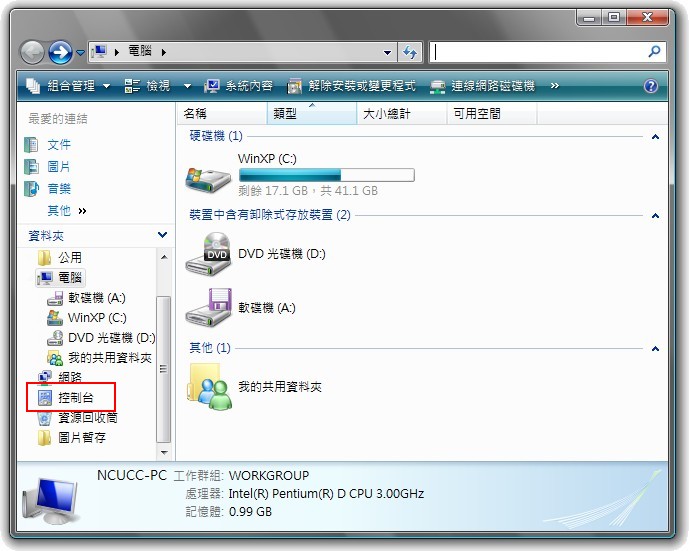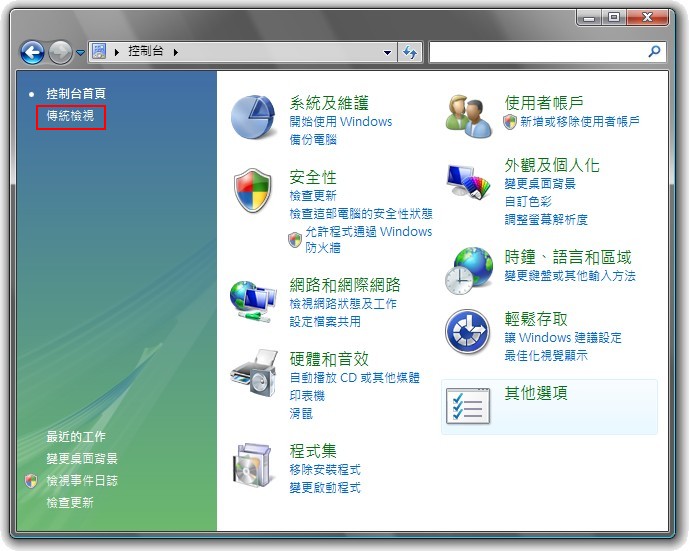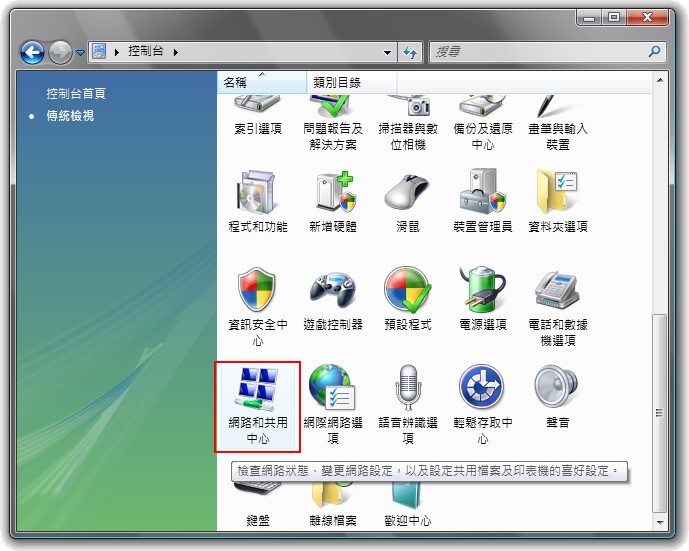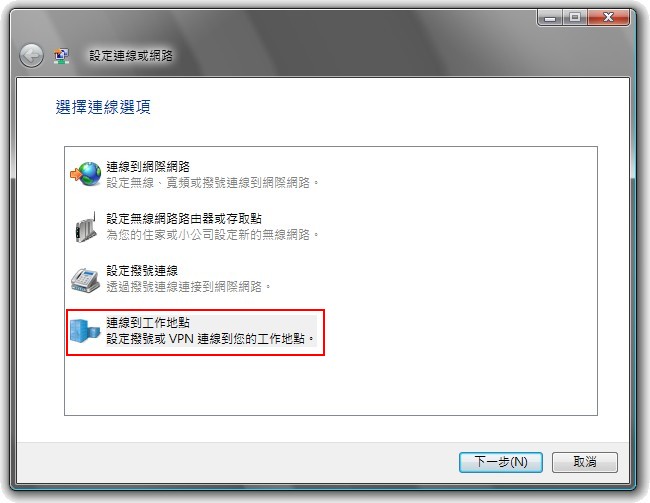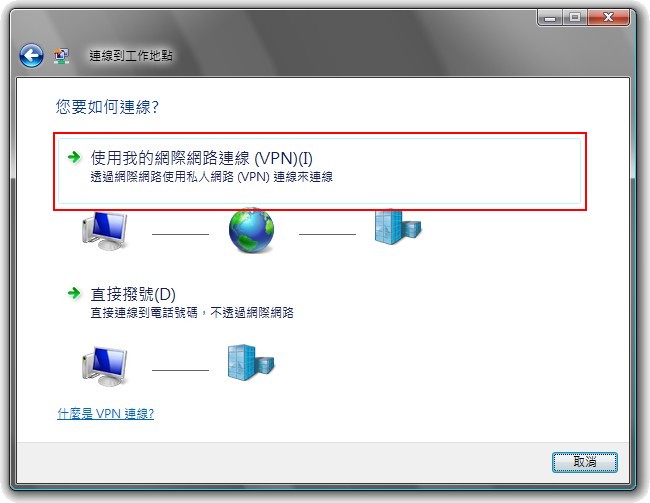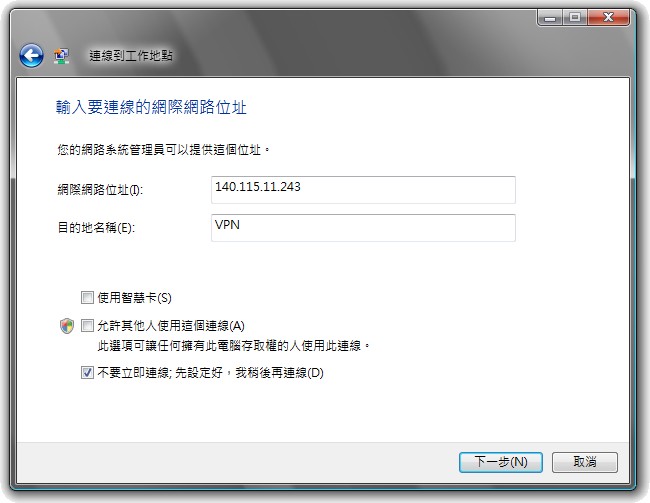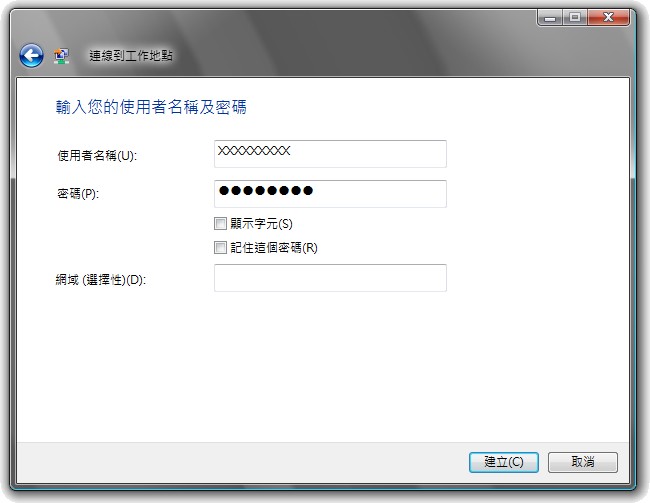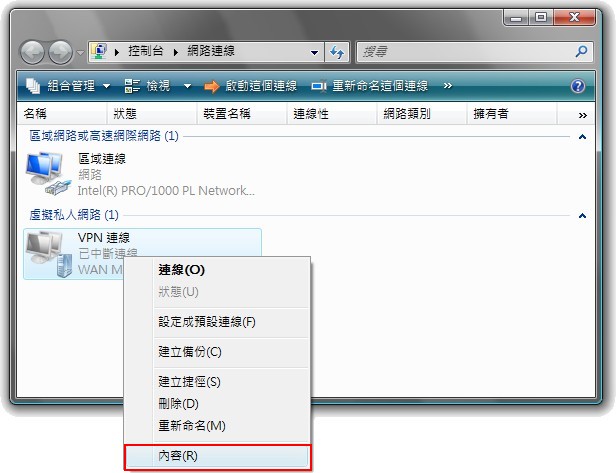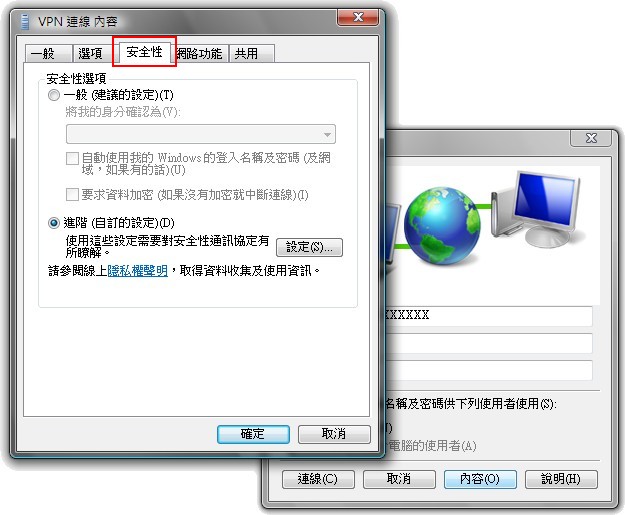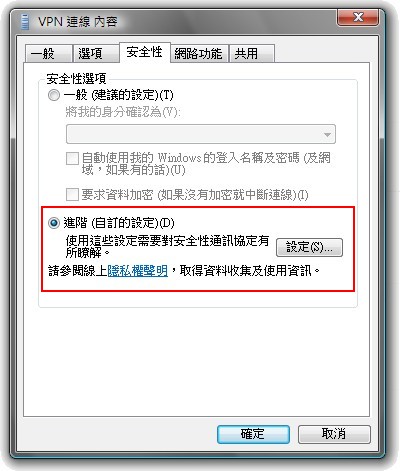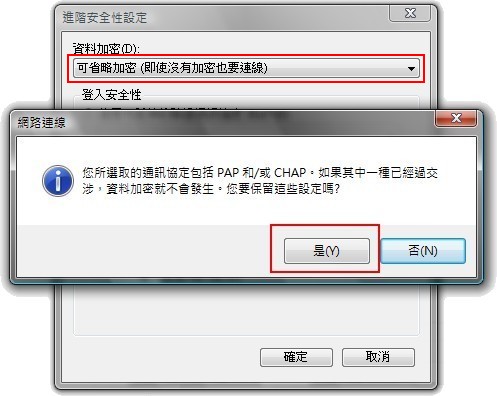"如何利用 WinVista 來連接中央大學的VPN Gateway" 修訂間的差異
(新頁面: *Vista VPN 設定 從電腦點選控制台 :Image:vpnvista01.jpg 會出現如下圖的視窗,請切換到傳統檢視: :Image:vpnvista02.jpg 選擇網路和共用中心 ...) |
|||
| 行 50: | 行 50: | ||
:[[Image:vpnvista12.jpg]] | :[[Image:vpnvista12.jpg]] | ||
| + | |||
| + | |||
| + | [[category:VPN]] | ||
於 2008年5月2日 (五) 14:22 的最新修訂
- Vista VPN 設定
從電腦點選控制台
會出現如下圖的視窗,請切換到傳統檢視:
選擇網路和共用中心
請「建立新連線」,並選擇「連線到工作地點」,如下圖:
點選「使用我的網際網路連線(VPN)」:
輸入連線位址及任意名稱:
「140.115.11.243」可供全校使用, 「140.115.17.144」僅供教職員使用:
輸入計中SPARC帳號密碼
建立好後,在VNP上按右鍵,請點入「內容」:
在「安全性」部分,選擇「進階」後,進入「設定」:
勾選「未加密的密碼(PAP)」,並「可省略加密」,確定後,將出現如下視窗,點選「是」即可:
再輸入個人帳號密碼 (電算中心的 SPARC E-Mail 帳號及密碼) ,即可完成連線: